Menulis aplikasi Django kedua anda, bagian 2¶
Ttutorial ini memulai dimana Tutorial 1 ditinggalkan. Kami akan menyetelbasisdata, buat model pertama anda, dan dapatkan pengenalan cepat pada dibangkitkan-otomatis situs admin Django.
Dimana mendapatkan bantuan:
Jika anda memiliki masalah melalui tutorial ini, harap geser ke Getting Help bagian dari FAQ.
Pengaturan basisdata¶
Sekarang, buka mysite/settings.py. Dia adalah modul Phyton biasa dengan variabel tingkat-modul mewakili pengaturan Django.
Secara awalan, konfiurasi menggunakan SQLite. Jika anda baru pada basisdata, atau anda hanya tertarik dalam mencoba Django, ini adalah pilihan termudah. SQlite disertakan di Python, jadi anda tidak butuh memasang apapun lagi untuk mendukung basisdata anda. Ketika memulai proyek pertama anda sesungguhnya, bagaimanapun, anda mungkin ingin menggunakan basisdata lebih dapat diukur seperti PostgreSQL, untuk menghindari pusing pertukarang-basisdata di jalan.
Jika anda berharap menggunakan basisdata lain, pasang database bindings yang sesuai dan rubah kunci berikut di barang DATABASES 'default' untuk mencocokkan pengaturan hubungan basisdata anda:
ENGINE-- Salah satu'django.db.backends.sqlite3','django.db.backends.postgresql','django.db.backends.mysql', atau'django.db.backends.oracle'. Backend lainnya adalah juga tersedia.NAME-- Nama dari basisdata anda. Jika anda menggunakan SQLite, basisdata akan diberkaskan dalam komputer anda; dalam kasus itu,NAMEharus berupa jalur mutlak, termasuk nama berkas, dari berkas itu. Nilai awalan,BASE_DIR / 'db.sqlite3', akan menyimpan berkas dalam direktori proyek anda.
Jika anda tidak menggunakan SQlite sebagai basisdata anda, pengaturan tambahan seperti USER, PASSWORD, dan HOST harus ditambahkan. Untuk lebih rinci, lihat acuan dukumentasi untuk DATABASES.
Untuk basis data selain SQLite.
Jika anda menggunakan basisdata selain SQLite, pastikan anda membuat basisdata terlebih dahulu. Lakukan dengan "CREATE_DATABASE database_name;" melalui prompt interaktif basisdata.
Juga pastikan bahwa basisdata yang disiapkan dalam mysite/settings.py memiliki izin untuk "membuat database". Hal ini memungkinkan untuk membuat test database yang akan dibutuhkan nanti dalam tutorial.
Jika anda sedang menggunakan SQlite, anda tidak butuh membuat apapun sebelumnya - berkas basisdata akan dibuat otomatis ketika dia dibutuhkan.
Ketika anda menyunting mysite/settings.py, setel TIME_ZONE ke zona waktu anda.
Juga, catat pengaturan INSTALLED_APPS pada bagian atas berkas. Yang menahan nama dari semua aplikasi Django yang diaktifkan di instance Django. Aplikasi dapat digunakan d banyak proyek, dan anda dapat memaketkan dan menyebarkan mereka untuk digunakan oleh lainnya di proyek mereka.
Secara awal, INSTALLED_APPS mengandung aplikasi berikut, semua yang datang dengan Django:
django.contrib.admin-- Situs admin. Anda akan menggunakannya segera.django.contrib.auth-- Sebuah sistem pembuktian keaslian.django.contrib.contenttypes-- Sebuah kerangka untuk jenis isi.django.contrib.sessions-- Sebuah kerangka sesi.- mod:django.contrib.messages -- Kerangka pesan.
django.contrib.staticfiles-- Kerangka untuk mengelola berkas statis.
Aplikasi ini disertakan secara awal sebagai kenyamanan untuk kasus umum.
Beberapa aplikasi ini memanfaatkan setidaknya satu tabel basisdata, meskipun, jadi kami butuh untuk membuat tabel di basisdata sebelum kami dapat menggunakannya. Untuk melakukannya, jalankan perintah berikut:
$ python manage.py migrate
...\> py manage.py migrate
Perintah migrate mencari INSTALLED_APPS setelan dan membuat tabel database yang diperlukan menurut pengaturan basisdata anda dalam berkas mysite/settings.py dan perpindahan basisdata disertai dengan aplikasi (kami akan membahas itu nanti). Anda akan melihat sebuah pesan untuk setiap perpindahan yang sudah dilakukan, jalankan baris-perintah klien untuk basisdata anda dan ketik \dt (PostgreSQL), SHOW TABLES; (MariaDB, MySQL), .tables (SQLite), atau SELECT TABLE_NAME FROM USER_TABLES; (Oracle) untuk menampilkan tabel-tabel Django yang dibuat.
Untuk minimalis
Seperti yang kami katakan diatas, aplikasi awal disertakan untuk kasus umum, tetapi tidak setiap orang membutuhkan mereka. Jika anda tidak membutuhkan sebagian atau semua dari mereka, silahkan komentari atau hapus baris yang diinginkan dari INSTALLED_APPS sebelum menjalankan migrate. Perintah migrate akan hanya menjalankan pemindahan tempat untuk aplikasi di INSTALLED_APPS.
Membuat model¶
Sekarang kami akan menentukan model anda -- Pada dasarnya, tata letak basisdata anda, dengan metadata tambahan.
Filosofi
Sebuah model adalah tunggal, sumber tetap dari informasi tentang data anda. Itu mengandung bidang yang diperlukan dan perilaku dari data anda sedang simpan. Django mengikuti DRY Principle. Tujuannya adalah untuk menentukan model data dalam satu tempat dan otomatis mengambil hal-hal dari itu.
Ini termasuk perpindahan - tidak seperti dalam Ruby On Rails, sebagai contoh, perpindahan seluruhnya diturunkan dari berkas model anda, dan dasarnya sebuah sejarah dimana Django bisa berguling untuk memperbaharui skema basisdata anda agar cocok ke model anda saat ini.
Dalam aplikasi jejak pendapat kami, kami akan membuat dua model: Question dan Choice. Question memiliki pertanyaan dan tanggal penerbitan. Choice memiliki dua bidang: teks dari pilihan dan perhitungan pilihan. Setiap Choice dikaitkan dengan Question.
Konsep ini diwakilkan oleh kelas Python. Sunting berkas polls/models.py sehingga terlihat seperti ini:
polls/models.py¶from django.db import models
class Question(models.Model):
question_text = models.CharField(max_length=200)
pub_date = models.DateTimeField("date published")
class Choice(models.Model):
question = models.ForeignKey(Question, on_delete=models.CASCADE)
choice_text = models.CharField(max_length=200)
votes = models.IntegerField(default=0)
Disini, setiap model diwakilkan dengan kelas yang subkelas django.db.models.Model. Masing-masing model mempunyai sejumlah variabel kelas, setiapnya mewakilkan sebuah bidang basisdata dalam model.
Setiap bidang diwakilkan oleh contoh dari kelas Field class -- sebagai contoh CharField untuk bidang karakter dan DateTimeField untuk tanggal waktu. Ini memberitahu Django jenis apa dari data setiap bidang yang disimpan.
Nama dari setiap instance Field (sebagai contoh question_text` or pub_date) adalah nama bidang, di bentuk mesin-bersahabat. Anda akan menggunakan nilai ini di kode Phyton, dan basisdata anda akan menggunakannya sebagai nama kolom.
Anda dapat menggunakan pilihan argumen penempatan pertama pada Field untuk merancang nama dapat dibaca-manusia. Itu digunakan di pasangan bagian mawas diri dari Django dan dia mengganda sebagai dokumentasi. Jika bidang ini tidak disediakan, Django akan menggunakan nama dapat dibaca-manusia. Di contoh ini, kami telah hanya menentukan nama dapat dibaca-manusia untuk Question.pub_date. Untuk semua bidang lain di model ini, nama dapat dibaca-mesin akan mencukupi sebagai nama dapat dibaca-manusia nya.
Beberapa kelas Field mempunyai argumen wajib. CharField, sebagai contoh, membutuhkan anda memberikannya sebuah max_length. Yang digunakan tidak hanya untuk di skema basisdata, tetapi di pengesahan, seperti yang segera kita lihat.
Sebuah Field dapa juga mempunyai beragam argumen pilihan; dalam kasus ini, kami telah menyetel nilai default dari pilih ke 0.
Akhirnya, catatan hubungan ditentukan, menggunakan ForeignKey. Yang mengatakan Django setiap Choice terhubung pada Question tunggal. Django mendukung semua hubungan basisdata umum: banyak-ke-satu, banyak-ke-banyak, dan satu-ke-satu.
Mengaktifkan model¶
Ada banyak informasi yang dapat disampaikan oleh beberapa baris contoh kode di atas. Dengan kode ini, Django dapat melakukan:
- Buat skema basisdata (pernyataan
CREATE TABLE) untuk aplikasi ini. - Buat API akses-basisdata Phyton untuk mengakses obyek
PertanyaandanPilihan.
Tetapi pertama kami butuh untuk memberitahu proyek kam bahwa aplikasi jejak pendapat telah terpasang.
Filosofi
Aplikasi Django dapat ditanam: Anda dapat menggunakan sebuah aplikasi dalam banyak proyek, dan anda dapat menyebarkan aplikasi, karena mereka tidak harus diikat pada pemasangan Django yang diberikan.
Untuk menyertakan aplikasi di proyek kami, kami butuh menambahkan acuan pada kelas konfigurasinya di pengaturan INSTALLED_APPS. Kelas PollsConfig ada di berkas polls/apps.py, jadi jalur bertitiknya adalah 'polls.apps.PollsConfig'. Sunting berkas mysite/settings.py dan tambah jalur bertitik itu ke pengaturan INSTALLED_APPS. itu akan terlihat seperti ini:
mysite/settings.py¶INSTALLED_APPS = [
"polls.apps.PollsConfig",
"django.contrib.admin",
"django.contrib.auth",
"django.contrib.contenttypes",
"django.contrib.sessions",
"django.contrib.messages",
"django.contrib.staticfiles",
]
Sekarang Django tahu menyertakan aplikasi polls. Mari kita jalankan perintah lain:
$ python manage.py makemigrations polls
...\> py manage.py makemigrations polls
Anda harus melihat sesuatu yang mirip pada berikut:
Migrations for 'polls':
polls/migrations/0001_initial.py
- Create model Question
- Create model Choice
Dengan menjalankan makemigrations, anda mengatakan ke Django bahwa anda telah membuat beberapa perubahan di model anda (dalam kasus ini, anda telah membuat satu baru) dan itu anda ingin perubahan disimpan sebagai migration.
Perpindahan adalah bagaimana Django menyimpan perubahan ke model anda (dan dengan demikian skema basisdata anda) - mereka adalah berkas-berkas di cakram. Anda dapat membaca perpindahan untuk model baru anda jika anda suka; itu adalah berkas polls/migrations/0001_initial.py. Jangan khawatir, anda tidak diharapkan membaca mereka setiap waktu Django membuatnya, tetapi mereka dirancang untuk menjadi dapat-disunting-manusia dalam kasus anda ingin secara manual mengutik bagaimana Django merubah hal-hal.
Terdapat perintah yang akan menjalankan perpindahan tempat untuk anda dan mengelola skema basisdata anda otomatis - itu disebut migrate, dan kami akan datang ke dia sebentar lagi - tetapi pertama mari kita lihat SQL apa yang memindahkan tempat akan berjalan. Perintah sqlmigrate mengambil nama perpindahan tempat dan mengembalikan SQL mereka:
$ python manage.py sqlmigrate polls 0001
...\> py manage.py sqlmigrate polls 0001
Anda harus melihat sesuatu mirip pada berikut (kami telah membentuk kembali dia untuk dapat dibaca):
BEGIN;
--
-- Create model Question
--
CREATE TABLE "polls_question" (
"id" bigint NOT NULL PRIMARY KEY GENERATED BY DEFAULT AS IDENTITY,
"question_text" varchar(200) NOT NULL,
"pub_date" timestamp with time zone NOT NULL
);
--
-- Create model Choice
--
CREATE TABLE "polls_choice" (
"id" bigint NOT NULL PRIMARY KEY GENERATED BY DEFAULT AS IDENTITY,
"choice_text" varchar(200) NOT NULL,
"votes" integer NOT NULL,
"question_id" bigint NOT NULL
);
ALTER TABLE "polls_choice"
ADD CONSTRAINT "polls_choice_question_id_c5b4b260_fk_polls_question_id"
FOREIGN KEY ("question_id")
REFERENCES "polls_question" ("id")
DEFERRABLE INITIALLY DEFERRED;
CREATE INDEX "polls_choice_question_id_c5b4b260" ON "polls_choice" ("question_id");
COMMIT;
Catatan berikut:
- Keluaran pasti akan bermacam tergantung di basisdata anda gunakan. Contoh diatas adalah membangkitkan untuk PostgreSQL.
- Nama tabel otomatis dibangkitkan dengan memadukan nama dari aplikasi (
polls) dan nama huruf kecil dari model --questionandchoice. (Anda dapat menimpa kebiasaan ini.) - Kunci utama (ID) ditambahkan otomatis. (Anda dapat menimpa ini, juga.)
- Berdasarkan kebiasaan, Django menambahkan
"_id"ke nama bidang foreign key. (Ya, anda dapat menimpa ini, juga.) - Hubungan foreign key dibuat jelas dengan batasan
FOREIGN KEY. Jangan khawatir mengenai bagianDEFERRABLE; itu menceritakan PostgreSQL agar tidak memaksa foreign key sampai akhir transaksi. - Itu disesuaikan ke basisdata yang anda sedang gunakan, sehingga jenis-jenis bidang khusus-basisdata seperti
auto_increment(MySQL),bigint PRIMARY KEY GENERATED BY DEFAULT AS IDENTITY(PostgreSQL), atauinteger primary key autoincrement(SQLite) ditangani untuk anda secara otomatis. Sama berlaku untuk mengutip nama bidang -- yaitu, menggunakan kutip ganda dan kutip tunggal. - Perintah
sqlmigratesebenarnya tidak menjalankan perpindahan pada basisdata anda - malahan, itu mencetak nya ke layar shingga anda dapat melihat apa yang Django SQL pikir dibutuhkan. Itu sangat berguna untuk memeriksa apak yang Django akan lakukan atau jika anda memiliki administrator basisdata yang membutuhkan tulisan SQL untuk perubahan.
Jika anda tertarik, anda dapat juga menjalankan python periksa manage.py; pemeriksaan ini untuk masalah apapun di proyek anda tanpa membuat perindahan tempat atau menyentuk basisdata.
Sekarang, jalankan migrate kembali untuk membuat tabel model tersebut di basisdata anda:
$ python manage.py migrate
Operations to perform:
Apply all migrations: admin, auth, contenttypes, polls, sessions
Running migrations:
Rendering model states... DONE
Applying polls.0001_initial... OK
...\> py manage.py migrate
Operations to perform:
Apply all migrations: admin, auth, contenttypes, polls, sessions
Running migrations:
Rendering model states... DONE
Applying polls.0001_initial... OK
Perintah migrate membawa semua pemindahan tempat yang belum diberlakukan (Django melacak yang mana diberlakukan menggunakan tabel khusus di basisdata anda disebut django_migrations) dan menjalankan mereka terhadap basisdata anda - pada dasarnya, sinkronisasi perubahan anda buat ke model anda dengan skema di basisdata.
Pemindahan tempat adalah sangat kuat dan membuat anda merubah model anda lembur, ketika anda mengembangkan proyek anda, tanpa buth menghapus basisdata anda atau tabel dan membuat satu yang baru - Dia khusus dalam meningkatkan basisdata langsung, tanpa kehilangan data. Kami akan melingkupi mereka lebih dalam di bagian kemudian dari tutorial, tetapi untuk sekarang, ingat panduan tiga-langkah untuk membuat perubahan model:
- Rubah model anda (di``models.py``).
- Jalankan
python manage.py makemigrationsuntuk membuat perpindahan tempat untuk perubahan tersebut - Jalankan
python manage.py migrateuntuk memberlakukan perubahan tersebut ke basisdata.
Alasan bahwa ada perintah terpisah untuk membuat dan memberlakukan perpindahan karena anda akan menyerahkan perpindahan ke sistem kendali versi anda dan mengirimkan mereka dengan aplikasi anda; mereka tidak hanya membuat pengembangan anda lebih mudah, mereka juga berguna oleh pengembang-pengembang lain dan dalam produksi.
Baca django-admin documentation untuk informasi penuh pada apa kegunaan manage.py dapat lakukan.
Bermain dengan API¶
Sekarang, mari kita melompat ke dalam shell Phyton dan bermain dengan API bebas Django yang diberikan ke anda. Untuk memintah shell Phyton, gunakan perintah ini:
$ python manage.py shell
...\> py manage.py shell
Kami menggunakan ini daripada hanya mengetik "python", karena manage.py menyetel variabel lingkungan DJANGO_SETTINGS_MODULE, yang memberikan Django jalur impor Python ke berkas mysite/settings.py anda.
Once you're in the shell, explore the database API:
>>> from polls.models import Choice, Question # Import the model classes we just wrote.
# No questions are in the system yet.
>>> Question.objects.all()
<QuerySet []>
# Create a new Question.
# Support for time zones is enabled in the default settings file, so
# Django expects a datetime with tzinfo for pub_date. Use timezone.now()
# instead of datetime.datetime.now() and it will do the right thing.
>>> from django.utils import timezone
>>> q = Question(question_text="What's new?", pub_date=timezone.now())
# Save the object into the database. You have to call save() explicitly.
>>> q.save()
# Now it has an ID.
>>> q.id
1
# Access model field values via Python attributes.
>>> q.question_text
"What's new?"
>>> q.pub_date
datetime.datetime(2012, 2, 26, 13, 0, 0, 775217, tzinfo=datetime.timezone.utc)
# Change values by changing the attributes, then calling save().
>>> q.question_text = "What's up?"
>>> q.save()
# objects.all() displays all the questions in the database.
>>> Question.objects.all()
<QuerySet [<Question: Question object (1)>]>
Tunggu dulu. <Question: Question object (1)> bukanlah perwakilan membantu dari obyek ini. Mari kita perbaiki itu dengan menyunting modl Question (dalam berkas polls/models.py) dan menambahkan sebuah metode __str__() pada kedua Question dan Choice:
polls/models.py¶from django.db import models
class Question(models.Model):
# ...
def __str__(self):
return self.question_text
class Choice(models.Model):
# ...
def __str__(self):
return self.choice_text
Sangat penting menambahkan cara __str__() ke model anda, tidak hanya kenyamanan anda ketika berurusan dengan prompt interaktif, tetapi juga karena perwakilan obyek digunakan di seluruh admin dibangkitkan-otomatis Django.
Mari kita tambahkan sebuah metode penyesuaian pada model ini:
polls/models.py¶import datetime
from django.db import models
from django.utils import timezone
class Question(models.Model):
# ...
def was_published_recently(self):
return self.pub_date >= timezone.now() - datetime.timedelta(days=1)
Catat tambahand dari import datetime dan from django.utils import timezone, untuk mengacu standar Phyton modul datetime dan kegunaan zona-waktu-terhubung Django di django.utils.timezone, masing-masing. Jika anda belum akrab dengan penanganan zona waktu di Phyton, anda dapat mempelajari lebih di dokumen dukungan zona waktu.
Save these changes and start a new Python interactive shell by running
python manage.py shell again:
>>> from polls.models import Choice, Question
# Make sure our __str__() addition worked.
>>> Question.objects.all()
<QuerySet [<Question: What's up?>]>
# Django provides a rich database lookup API that's entirely driven by
# keyword arguments.
>>> Question.objects.filter(id=1)
<QuerySet [<Question: What's up?>]>
>>> Question.objects.filter(question_text__startswith="What")
<QuerySet [<Question: What's up?>]>
# Get the question that was published this year.
>>> from django.utils import timezone
>>> current_year = timezone.now().year
>>> Question.objects.get(pub_date__year=current_year)
<Question: What's up?>
# Request an ID that doesn't exist, this will raise an exception.
>>> Question.objects.get(id=2)
Traceback (most recent call last):
...
DoesNotExist: Question matching query does not exist.
# Lookup by a primary key is the most common case, so Django provides a
# shortcut for primary-key exact lookups.
# The following is identical to Question.objects.get(id=1).
>>> Question.objects.get(pk=1)
<Question: What's up?>
# Make sure our custom method worked.
>>> q = Question.objects.get(pk=1)
>>> q.was_published_recently()
True
# Give the Question a couple of Choices. The create call constructs a new
# Choice object, does the INSERT statement, adds the choice to the set
# of available choices and returns the new Choice object. Django creates
# a set to hold the "other side" of a ForeignKey relation
# (e.g. a question's choice) which can be accessed via the API.
>>> q = Question.objects.get(pk=1)
# Display any choices from the related object set -- none so far.
>>> q.choice_set.all()
<QuerySet []>
# Create three choices.
>>> q.choice_set.create(choice_text="Not much", votes=0)
<Choice: Not much>
>>> q.choice_set.create(choice_text="The sky", votes=0)
<Choice: The sky>
>>> c = q.choice_set.create(choice_text="Just hacking again", votes=0)
# Choice objects have API access to their related Question objects.
>>> c.question
<Question: What's up?>
# And vice versa: Question objects get access to Choice objects.
>>> q.choice_set.all()
<QuerySet [<Choice: Not much>, <Choice: The sky>, <Choice: Just hacking again>]>
>>> q.choice_set.count()
3
# The API automatically follows relationships as far as you need.
# Use double underscores to separate relationships.
# This works as many levels deep as you want; there's no limit.
# Find all Choices for any question whose pub_date is in this year
# (reusing the 'current_year' variable we created above).
>>> Choice.objects.filter(question__pub_date__year=current_year)
<QuerySet [<Choice: Not much>, <Choice: The sky>, <Choice: Just hacking again>]>
# Let's delete one of the choices. Use delete() for that.
>>> c = q.choice_set.filter(choice_text__startswith="Just hacking")
>>> c.delete()
Untuk informasi lebih di kaitan model, lihat Accessing related objects. Untuk lebih bagaimana menggunakan garis bawah ganda untuk melakukan bidang lookup melalui API, lihat Field lookups. Untuk rincian penuh di basisdata API, lihat Database API reference kami.
Memperkenalkan Admin Django¶
Filosofi
Membangkitkan situs admin untuk staf atau klien anda untuk menambah, merubah, dan menghapus isi adalah pekerjaan membosankan yang tidak membutuhkan banyak kreatifitas. Untuk alasan itu, Django sepenuhnya otomatisasi pembuatan antarmuka admin untuk model.
Django ditulis di lingkungan ruang berita, dengan pemisahan jelas antara situs "penerbit umum" dan "umum". Pengelola situs menggunakan sistem untuk menambahkan cerita berita, acara, skor olahraga, dll. dan isi itu ditampilkan di situs umum. Django mengatasi masalah dari pembuatan antarmuka terpadu untuk administrator situs untuk menyunting isi.
Admin tidak diperuntukkan untuk digunakan oleh pengunjung situs. Itu untuk pengelola situs.
Membuat pengguna admin¶
Pertama kami akan butuh membuat pengguna yang dapat masuk ke situs admin. Jalankan perintah berikut:
$ python manage.py createsuperuser
...\> py manage.py createsuperuser
Masukkan nama pengguna anda inginkan dan tekan enter.
Username: admin
Anda akan diarahkan ke alamat surel yang anda inginkan:
Email address: admin@example.com
Langkah akhir adalah memasukkan sandi anda. Anda akan diminta memasukkan sandi anda dua kali, kedua kali sebagai penegasan dari yang pertama.
Password: **********
Password (again): *********
Superuser created successfully.
Nyalakan peladen pengembangan¶
Situs Admin Django diaktifkan secara awal. Mari kita nyalakan peladen pengembangan dan jelajahi dia.
Jika peladen tidak berjalan nyalakan seperti biasa:
$ python manage.py runserver
...\> py manage.py runserver
Sekarang, buka peramban jaringan dan pergi ke "/admin/" di domain lokal anda -- yaitu, http://127.0.0.1:8000/admin/. Anda seharusnya melihan layar masuk admin:
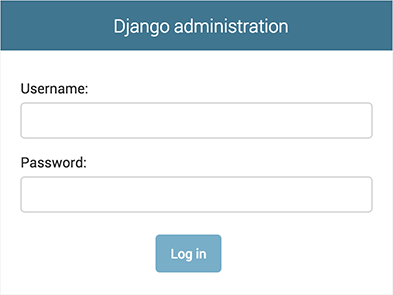
Sejak translation dinyalakan secara awalan, jika anda mensetel LANGUAGE_CODE, layar masuk akan ditampilkan dalam bahasa yang diberikan (jika Django memiliki terjemahan yang sesuai).
Masuk situs admin¶
Sekarang, coba masuk dengan akun superuser anda telah buat di langkah sebelumnya. Anda seharusnya melihat halaman index admin Django:
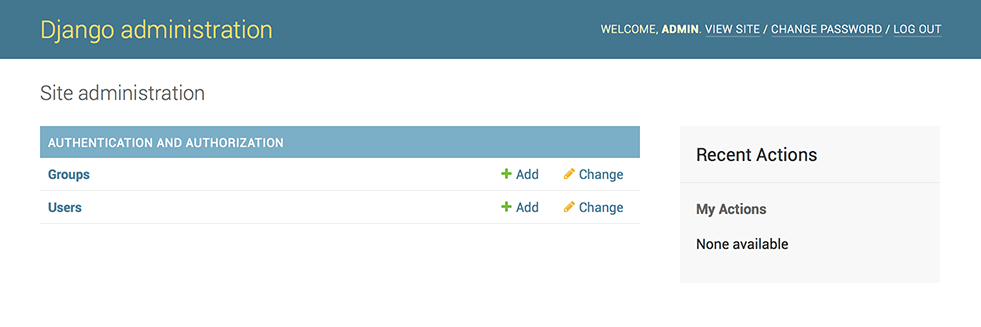
Anda seharusnya melihat beberapa jenis isi dapat disunting: kelompok dan pengguna. Mereka disediakan oleh django.contrib.auth, kerangka pembuktian keaslian dikirim oleh Django.
Buat aplikasi jejak pendapat dapat di rubah di admin¶
Tetapi dimana aplikasi jejak pendapat kami? DIa tidak ditampilkan di halaman index admin.
Hanya satu hal lagi untuk dilakukan: kami butuh memberitahu admin bahwa obyek Question memiliki antarmuka admin. Untuk melakukan ini, buka berkas polls/admin.py, dan sunting itu untuk terlihat seperti ini:
polls/admin.py¶from django.contrib import admin
from .models import Question
admin.site.register(Question)
Jelajahi fungsi admin bebas¶
Sekarang kita telah mendaftarkan Question, Django mengetahui bahwa itu harus ditampilkan di halaman index admin:
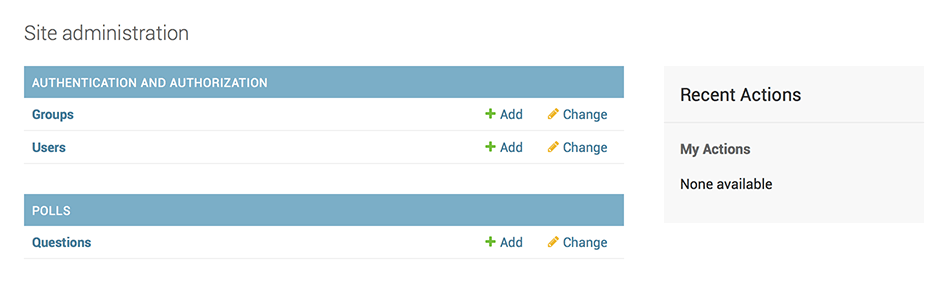
Klik Question. Sekarang anda berada di halaman "change list" untuk pertanyaan. Halaman ini menampilkan semua pertanyaan di basisdata dan membiarkan anda memilih satu untuk merubahnya. Ada pertanyaan "Ada apa? kami buat sebelumnya:
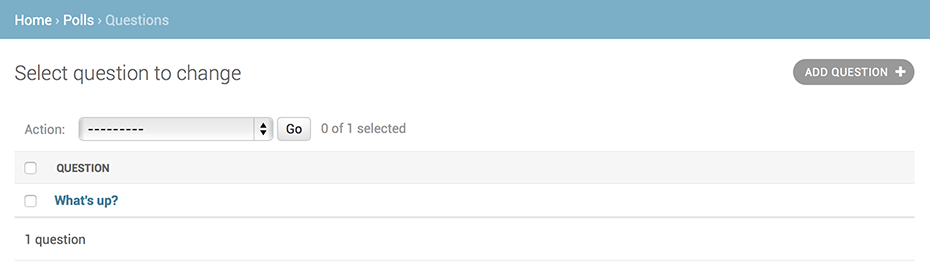
Klik pertanyaan "Ada apa?" untuk menyuntingnya:
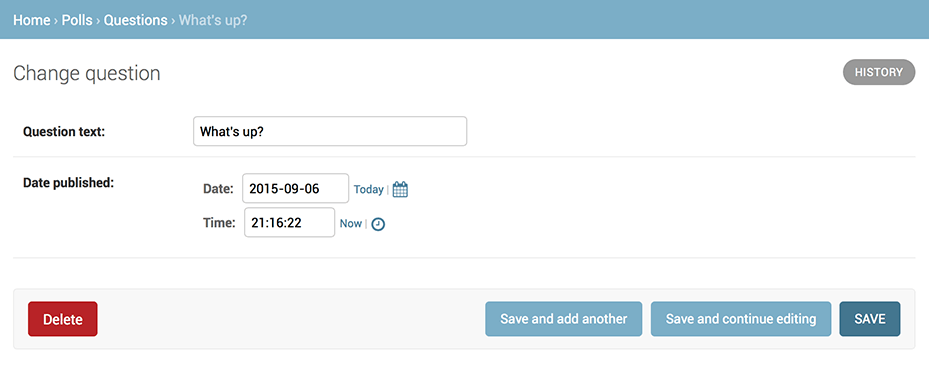
Hal-hal untuk dicatat disini:
- Formulir otomatis dibangkitkan dari model
Question. - Jenis bidang model berbeda ((
DateTimeField,CharField) berhubungan ke widget masukan HTML sesuai. Setiap jenis dari bidang mengetahui bagaimana menampilkan diri sendiri di admin Django. - Setiap
DateTimeFieldmendapatkan jalan pintas Javascript bebas. Tanggal mendapatkan jalan pintas "Hari ini" dan popup kalender, dan waktu mendapatkan jalan pintas "Sekarang" dan popup nyaman yang menampilkan waktu dimasukkan umum.
Bagian bawah halaman memberikan anda pasangan pilihan:
- Simpan -- Simpan perubahan dan kembalikan halaman daftar-rubah untuk jenis ini dari obyek.
- Simpan dan lanjutkan menyunting -- Simpan perubahan dan muat kembali halaman admin untuk obyek ini.
- Simpan dan tambah lain -- Simpan perubahan dan muat baru, formulir kosong untuk jenis ini dari obyek.
- Hapus -- Tampilkan halaman penegasan hapus.
Jika nilai "Tanggal diterbitkan" tidak cocok waktu ketika anda membuat pertanyaan di Tutorial 1, itu kemungkinan berarti anda lupa untuk mengatur nilai benar untuk pengaturan TIME_ZONE. Rubah itu, muat kembali halaman dan periksa bahwa nilai benar muncul.
Rubah "Tanggal diterbitkan" dengan mengklik jalan pintas "Hari ini" dan "Sekarang". Lalu klik "Simpan dan lanjut menyunting". Lalu klik "Sejarah" di kanan atas. Anda akan melihat halaman menampilkan semua perubahan yang dibuat pada obyek ini melalui admin Django, dengan stempel waktu dan nama pengguna dari orang yang membuat perubahan:

Ketika anda sudah nyaman dengan API model dan telah mengakrabkan diri anda dengan situs admin, baca part 3 of this tutorial untuk mempelajari tentang bagaimana menambahkan tampilan lebih ke aplikasi jejak pendapat kami.
